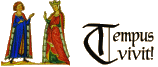Das Bibliotheksystem von Tempus-vivit benutzt ein einfach verständliches Textformatierungssystem, bei dem weder die Kenntnis von HTML noch von Webbrowser-Interna benötigt werden, um Bibliotheksartikel zu verfassen. Alle Textformatierungsbefehle, Layoutbefehle, Verweisbefehle und vieles mehr wird in diesem Buch gezeigt und mit Beispielen erläutert.
Insgesamt existieren 5 unterschiedliche Ebenen für Überschriften. Die Grösste Überschrift wird erzeugt durch
Es besteht die Möglichkeit, Text fett, kursiv, unterstrichen, in Schreibmaschinenschrift oder in einer Kombination aus mehreren zu schreiben. Fetter Text ist mit zwei Sternchen eingefasst
**fett**
Schreibmaschine
Neue Absätze fängt man durch eine komplett leere Zeile. So ergibt
Ich bin der 1. Absatz. blahblah blahblah blahblah blahblah blahblah blahblah blahblah blahblah blahblah blahblah blahblah blahblah blahblah blahblah blahblah blahblah blahblah blahblah blahblah blahblah blahblah blahblah blahblah blahblah blahblah Und ich der 2. Absatz. blahblah blahblah blahblah blahblah blahblah blahblah blahblah blahblah blahblah blahblah blahblah blahblah blahblah blahblah blahblah blahblah blahblah blahblah blahblah blahblah blahblah blahblah blahblah
| Volksstamm | Zeit | Region | | Normannen | 1100 | Frankreich | | Wikinger | 800 | Skandinavien |
| Volksstamm | Zeit | Region |
| Normannen | 1100 | Frankreich |
| Wikinger | 800 | Skandinavien |
^ Volksstamm ^ Zeit ^ Region ^ | Normannen | 1100 | Frankreich | | Wikinger | 800 | Skandinavien |
| Volksstamm | Zeit | Region |
|---|---|---|
| Normannen | 1100 | Frankreich |
| Wikinger | 800 | Skandinavien |
^^ Volksstamm ^ Zeit ^ Region ^ | Normannen | 1100 | Frankreich | | Wikinger | 800 | Skandinavien |
| Volksstamm | Zeit | Region |
|---|---|---|
| Normannen | 1100 | Frankreich |
| Wikinger | 800 | Skandinavien |
^ Volksstamm ^ Zeit ^ Region ^ || Normannen | 1100 | Frankreich | | Wikinger | 800 | Skandinavien |
| Volksstamm | Zeit | Region |
|---|---|---|
| Normannen | 1100 | Frankreich |
| Wikinger | 800 | Skandinavien |
^ Volksstamm ^ Zeit ^ Region ^ || Normannen || Frankreich | | Wikinger | 800 | Skandinavien |
| Volksstamm | Zeit | Region |
|---|---|---|
| Normannen | Frankreich | |
| Wikinger | 800 | Skandinavien |
Es gibt zwei Arten von Aufzählungen: Nummerierte und nicht nummerierte. Nummerierte Aufzählungen erstellt man mit -, unnummerierte mit *. Vor dem -/* müssen genau 2 Leerzeichen sein.
- Frühmittelalter - Hochmittelalter - Spätmittelalter
- Frühmittelalter - Hochmittelalter - Spätmittelalter
- Frühmittelalter - Völkerwanderung - Christianisierung - Hochmittelalter - Spätmittelalter
- Frühmittelalter
- Völkerwanderung
- Christianisierung
- Hochmittelalter - Spätmittelalter
Selbiges klappt natürlich auch für unnummerierte Listen:
* Europäisches Festland
* Frankreich
* Normandie
* Aquitanien
* HRRDN
* Isles
* British Empire
* Irland
* Schotland
* Afrika
* Kreuzfahrerburgen
- Frankreich
- Normandie
- Aquitanien
- HRRDN
* Isles
- British Empire
- Irland
- Schotland
* Afrika
- Kreuzfahrerburgen
Waagerechte Linien gehen mit
----
Bilder können und sollten mit dem Bildverwaltungstool aus der Symbolleiste eingefügt werden. Damit Bildformatierung kein Mysterium bleibt, hier einmal die Kniffe.
{{tvlogo?160x65 |Das Logo von Tempus-vivit!}}
| Das Logo von Tempus-vivit! |
{{tvlogo |Das Logo von Tempus-vivit!}}
| Das Logo von Tempus-vivit! |
{{tvlogo?160x65 |Das Logo von Tempus-vivit!}} Bild ist links. Bild ist links. Bild ist links. Bild ist links. Bild ist links. Bild ist links. Bild ist links. Bild ist links. Bild ist links. Bild ist links. Bild ist links. Bild ist links. Bild ist links. Bild ist links. Bild ist links. Bild ist links. Bild ist links. Bild ist links.
| Das Logo von Tempus-vivit! |
{{ tvlogo?160x65|Das Logo von Tempus-vivit!}} Bild ist rechts. Bild ist rechts. Bild ist rechts. Bild ist rechts. Bild ist rechts. Bild ist rechts. Bild ist rechts. Bild ist rechts. Bild ist rechts. Bild ist rechts. Bild ist rechts. Bild ist rechts. Bild ist rechts. Bild ist rechts. Bild ist rechts. Bild ist rechts. Bild ist rechts.
| Das Logo von Tempus-vivit! |
{{ tvlogo?160x65 |Das Logo von Tempus-vivit!}} Bild ist mittig. Bild ist mittig. Bild ist mittig. Bild ist mittig. Bild ist mittig. Bild ist mittig. Bild ist mittig. Bild ist mittig. Bild ist mittig. Bild ist mittig. Bild ist mittig. Bild ist mittig. Bild ist mittig. Bild ist mittig. Bild ist mittig. Bild ist mittig. Bild ist mittig.
Bild ist mittig. Bild ist mittig. Bild ist mittig. Bild ist mittig. Bild ist mittig. Bild ist mittig. Bild ist mittig. Bild ist mittig. Bild ist mittig. Bild ist mittig. Bild ist mittig. Bild ist mittig. Bild ist mittig. Bild ist mittig. Bild ist mittig. Bild ist mittig. Bild ist mittig.
{{tvlogo?160x65|Das Logo von Tempus-vivit!}} Bild ist links und nicht umflossen. Bild ist links und nicht umflossen. Bild ist links und nicht umflossen. Bild ist links und nicht umflossen. Bild ist links und nicht umflossen. Bild ist links und nicht umflossen. Bild ist links und nicht umflossen. Bild ist links und nicht umflossen. Bild ist links und nicht umflossen.
| Das Logo von Tempus-vivit! |
Fussnoten lassen sich erzeugen durch
Ich bin eine Fussnote((und ich die Erklärung in der Fussnote))
[[Taverne:1085 | UMFRAGE: Funktionen vom "neuen" Tempus Vivit]]
| Bereichsbezeichner | Form des Identifiers |
|---|---|
| Taverne | Nummer des Threads |
| Bibliothek | Identifier des Buchs |
Andere Webseiten werden entweder mit zwei eckigen Klammern eingefasst oder direkt angegeben. Sie werden dann automatisch erkannt und in einen Link umgewandelt:
[[http://www.tempus-vivit.net | Tempus-vivit!]] http://www.tempus-vivit.net
[[grypho@tempus-vivit.net | Mail an Carsten ]] grypho@tempus-vivit.net
Es besteht die Möglichkeit, sachen in Wikipedia, Amazon und anderen Webseiten direkt zu verlinken. Funktionieren tut das ähnlich wie bei normalen links nur dass man als Ziel die Webseite gefolgt von einem > und dann den Identifier angibt. Beispiel:
[[wpde>Mittelalter | Wikipedia - Mittelalter]] [[amazon.de>376081963X| Amazon - Weeber, Karl-Wilhelm : Das Landleben]]
| Webseite | Kürzel | Identifier |
|---|---|---|
| Wikipedia Englisch | wp | Schlagwort |
| Wikipedia Deutsch | wpde | Schlagwort |
| Amazon Deutschland | amazon.de | ASIN |
| Amazon UK | amazon.uk | ASIN |
| Amazon US | amazon | ASIN |
| google.de | Suchwort | |
| Internet Movie Database | IMDB | Filmtitel |
Literaturverzeichnisse sollten nach folgendem Schema angelegt werden (das Template wird beim Klick auf den Buch-Button generiert):
- [Author]:\\ [Titel],\\ [Magazin],\\ [Seiten],\\ [Verlag],\\ [Auflage],\\ [Ort], [Jahr]
[Titel],
[Magazin],
[Seiten],
[Verlag],
[Auflage],
[Ort], [Jahr]
Färbetechniken des Mittelalters
in Nature Vol. 4/05
Stanford University Press,
1. Auflage (Dummfug für Zeitschriften),
Stanford, USA, 2005
Carsten Schumann beschreibt in [1] grundlegende Techniken des färbens.
Carsten Schumann beschreibt in [1] grundlegende Techniken des färbens.
Bindestriche – — lassen sich durch
--
---